Hogyan lehet megváltoztatni az oldal orientációját a Microsoft Word -ben

- 1786
- 548
- Deák Kornél
Általános szabály, hogy szöveges fájl létrehozásakor az oldal könyvet vagy portré orientációt foglal el. Időnként egy dokumentummal való munka során problémát okozhat, ha a táblázat vagy a diagram formájában szükséges információk meghosszabbodnak, és egyszerűen nem felelnek meg. A probléma megoldásának ideális lehetősége a külön oldal formátumának átalakítása.

A felhasználónak lehetősége van választani a könyv és az album fordulása között
Fordítás a nyomtatási beállításokban
A legnyilvánvalóbb művelet a lap forgásának megváltoztatása lehet a nyomtatási paraméterek beállításakor. Ha azonban el kell mentenie a dokumentumot, és el kell küldenie egy másik személynek, ez az opció nem megfelelő, mivel a formázást egy újnak kell elvégeznie.
A teljes dokumentumban szereplő rendeletek
Nem nehéz kitalálni, hogy a legkevesebb időigényes folyamat lesz a dokumentum összes lapjának puccs. Ehhez meg kell találnia az "oldaljelölés" területet, és ki kell választania a kívánt formátumot a Drop -down menüből, amely 2 opciót tartalmaz - "album" és "könyv" letét. Érdemes figyelmet fordítani arra a tényre, hogy miután az elfogadott pozíciót alkalmazzák a dokumentum következő oldalaira, ami azt jelzi, hogy szorosan összekapcsolódnak egymás között.
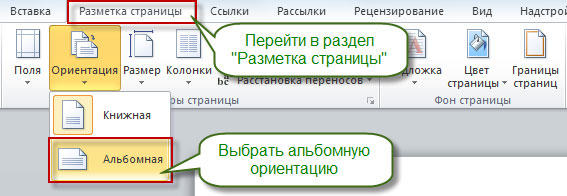
Egy lap helyzetének megváltoztatása
Nyilvánvaló, hogy a nagy felbontásról szóló különféle táblák vagy informatív képek sok helyet foglalhatnak el. Sőt, organikusan be kell illeszteni őket a szövegbe.
Ennek a célnak a elérése érdekében válassza ki a teljes szöveget az oldalon, amelynek helyzetét módosítani kell. Érdemes megjegyezni, hogy ha nem az összes információt választja, akkor a fennmaradó rész a következő vagy az előző oldalra kerül. A tájolás átmenetének helyét is hozzárendelheti a kurzor elhelyezésével a változatlan szöveg elé helyezve. Így a lap megszakad, és a szükséges információk a következők lesznek.
Ezután lépünk az „Oldaljel” fülre, és kiválasztjuk a „Field” opciót, a „Tunable Fields” pontot. A megnyitó menüben megtaláljuk a megfelelő pozíciót, és az alábbiakban meghatározzuk, hogy a dokumentum melyik részén alkalmazzák a kiválasztott paramétereket. Esetünkben válassza ki a "kiemelt szöveghez" elemet.
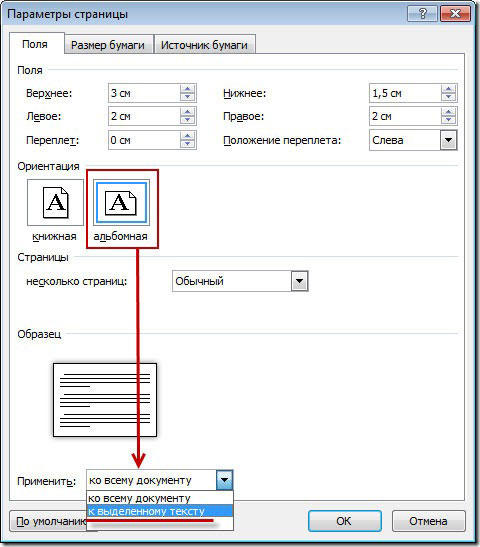
Ha inkább egy lap törésből álló módszert részesíti előnyben, akkor át kell váltania az „oldaljel” fülre is, de válassza ki a „Ruppures” elemet, és benne a „Következő oldal”. Ezt követően hozzá kell rendelni a formázott lap végét, a kurzort az utolsó szó mögé helyezve, és elvégezni a fenti eljárást, jelezve egy másik típusú orientációt.
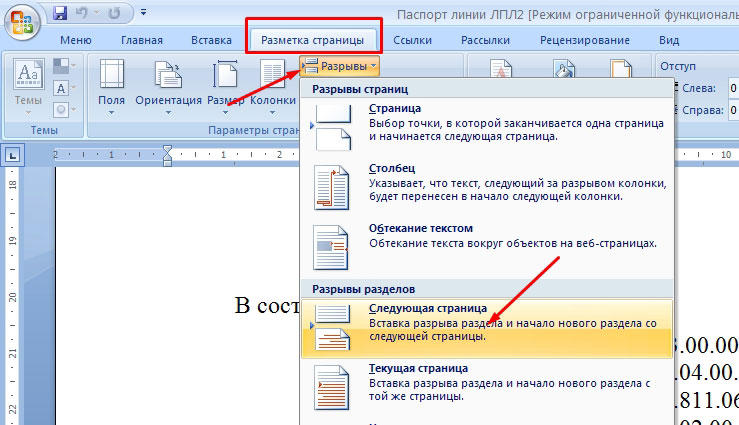
A forduló megváltoztatása a Word 2003 -ban
Ha a Word program viszonylag modern verzióiban, amelyet 2007 és 2016 között adtak ki, akkor a szóban forgó paraméterek beállítása nem különbözik túl, akkor a korábbi verziókban, például 2003 -ban, vannak néhány árnyalat is. A lényeg az, hogy a régió programjának legújabb verzióiban nincs ismerős, amely félreértést okozhat. Valójában minden egyszerű. Kiválasztani kell a "fájl" opciót, és a listában, amely úgy tűnik, hogy megjelöli az előnyben részesített U -Turnt. Ha csak egy lap tájolását kell megváltoztatnia, akkor a fenti műveletek végrehajtása előtt ki kell emelnie annak összes tartalmát.
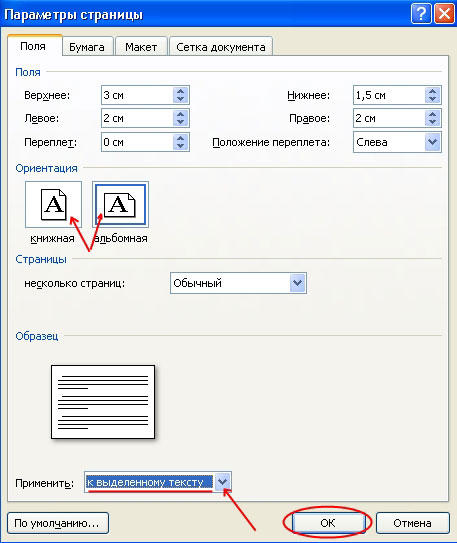
Tekintettel arra a tényre, hogy sok anyag elég széles vagy hosszú lehet, a fent felsorolt módszerek használata, és így a szöveg vagy a kép megváltoztatása nagyban megkönnyítheti a munkát, és korszerűsítheti a dokumentumot. Most pontosan tudja, hogyan kell csinálni.

